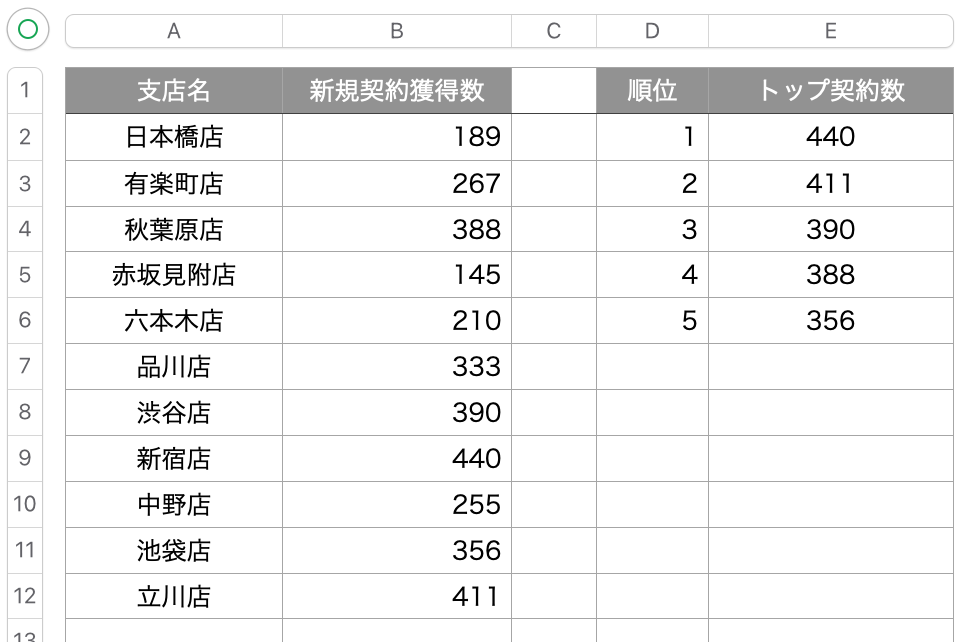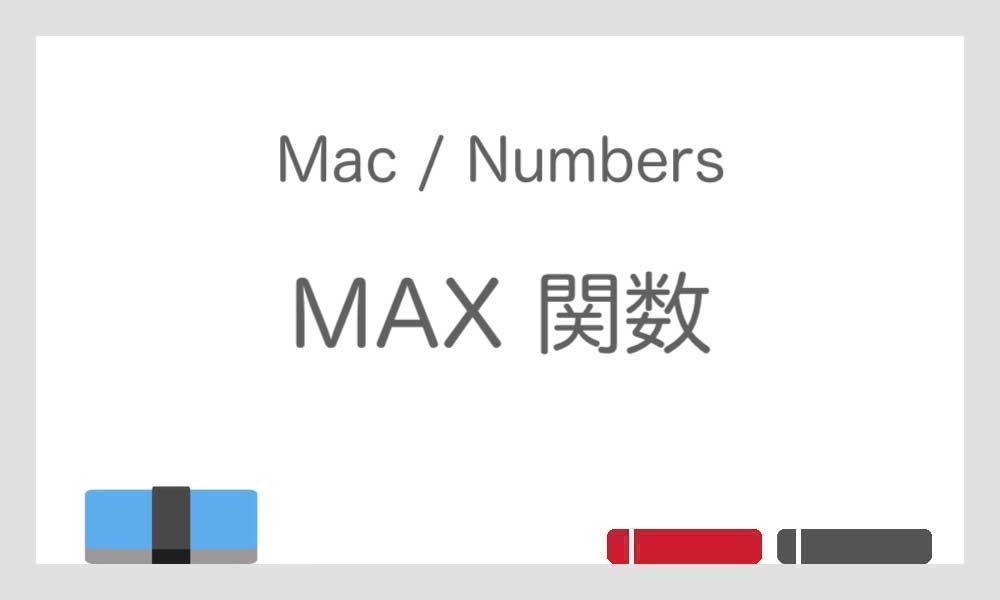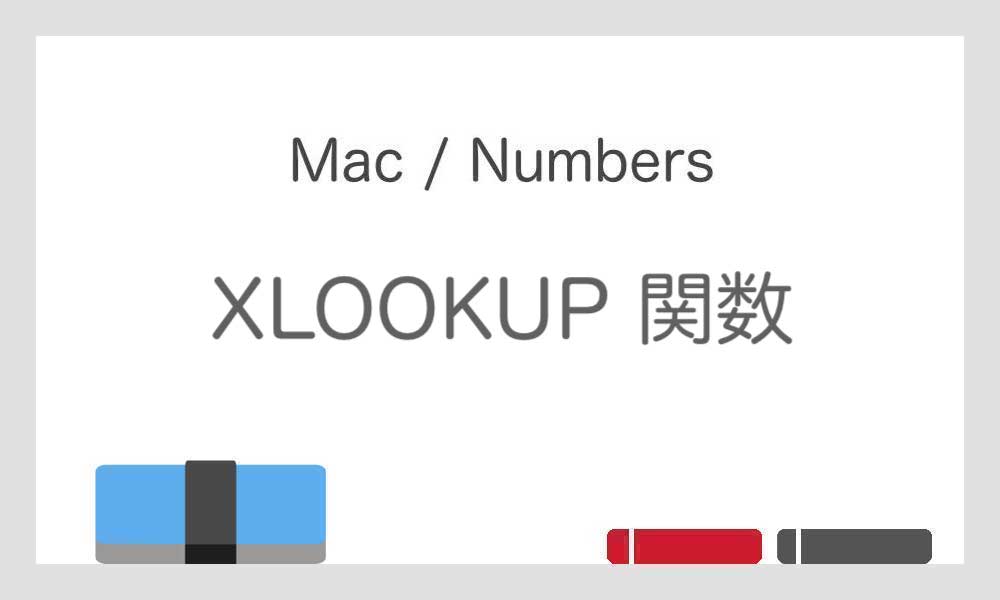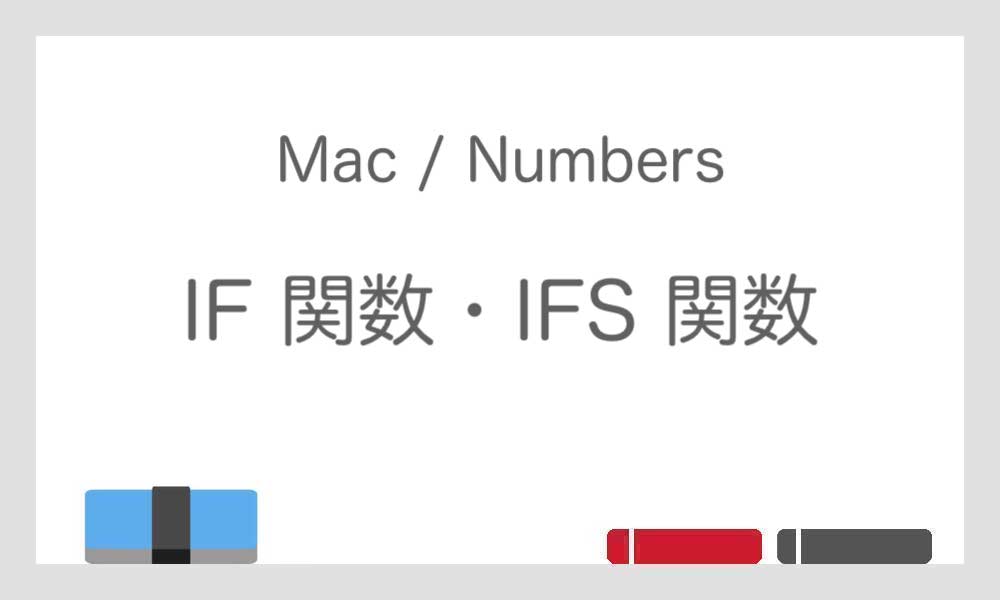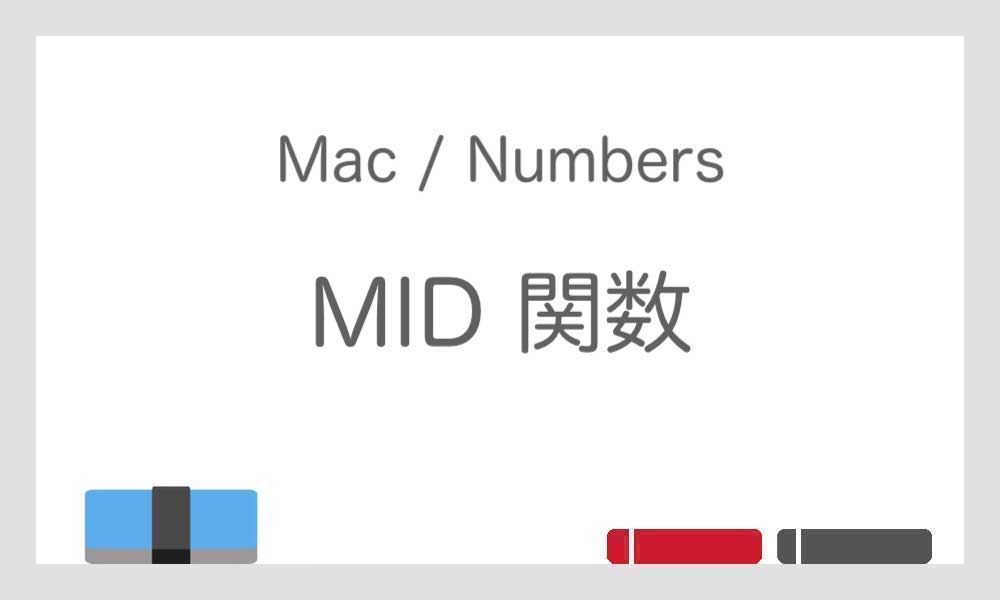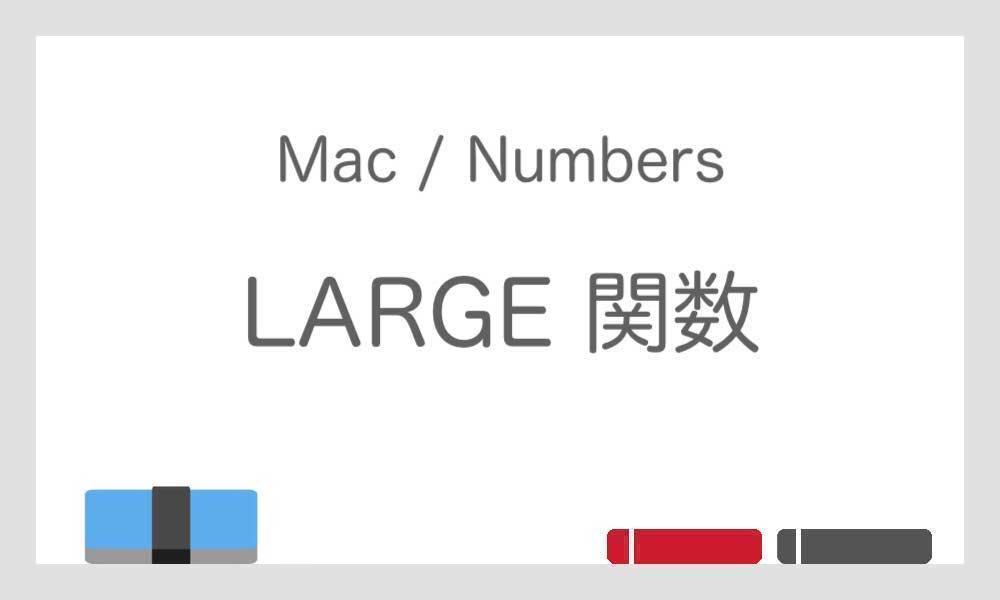
こちらの記事では、「トップ○位」の数値を求める LARGE 関数の基本的な使い方をご説明しています。
なお、当サイトでは Excel ではなく Numbers を使って解説しています。
目次
LARGE 関数
LARGE 関数は、指定した範囲の数値の一覧から数えて上位○番目の値を返す関数です。
例えば最も売上の多いトップ3や、契約数が○番目に多い、などを確認したりすることが出来ます。
LARGE 関数の式の確認
LARGE 関数は、セル範囲「数値群」を指定して上位○位の数値を返します。
= LARGE ( 数値群, 順位 )
| 数値群 | 数値のセル範囲または配列定数 |
| 順位 | 大きいほうから数えた順位を、1以上で指定 |

LARGE 関数を書く
ここでは、新規契約数の多いトップ5を求めるように設定してみましょう。
「順位」のセルにはあらかじめ1から5までを入力します。
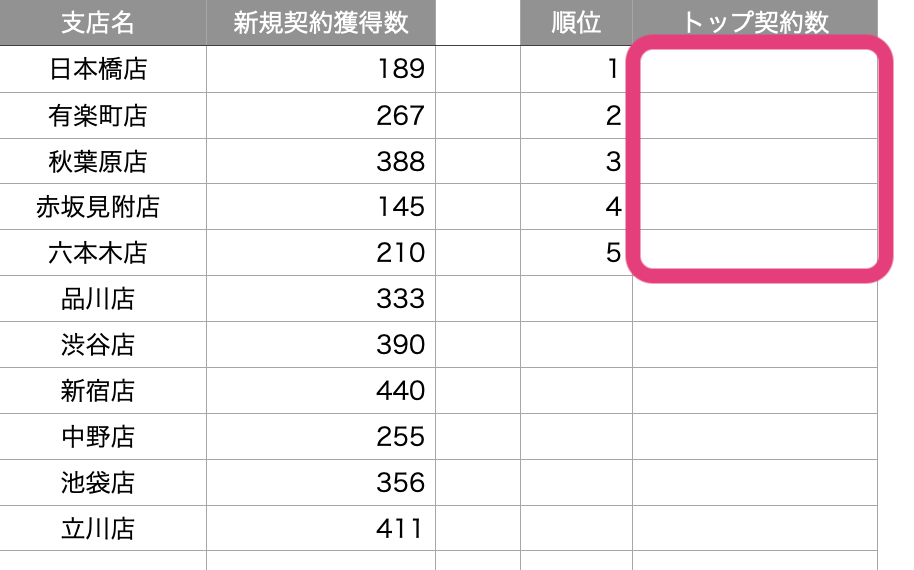
Step 1
セルにカーソルを合わせ、「= LARGE」と入力するか、「挿入」メニューから「新規数式」を選択します。

「統計」から LARGE を選択するか、検索窓に「LARGE」と入力しても探すことが出来ます。「関数を挿入」をクリックします。
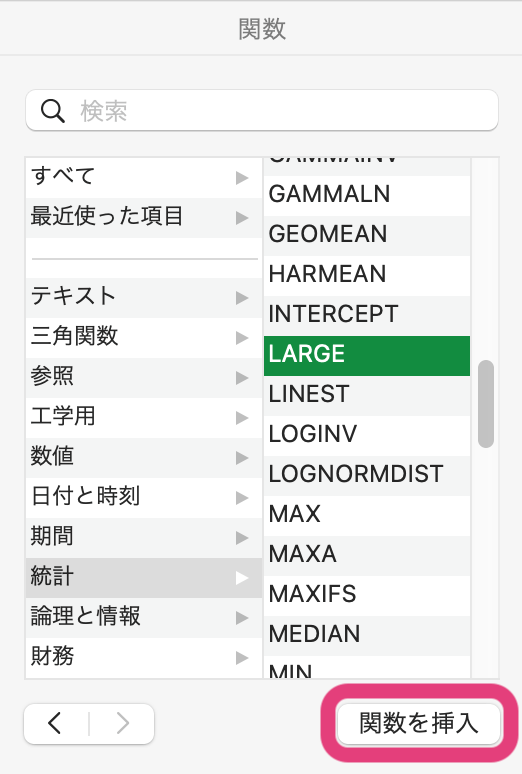
Step 2
「数値群」に順位を求めたい範囲のセルを、「順位」に「1」のセルを指定します。
= LARGE ( B2:B12, D2 )
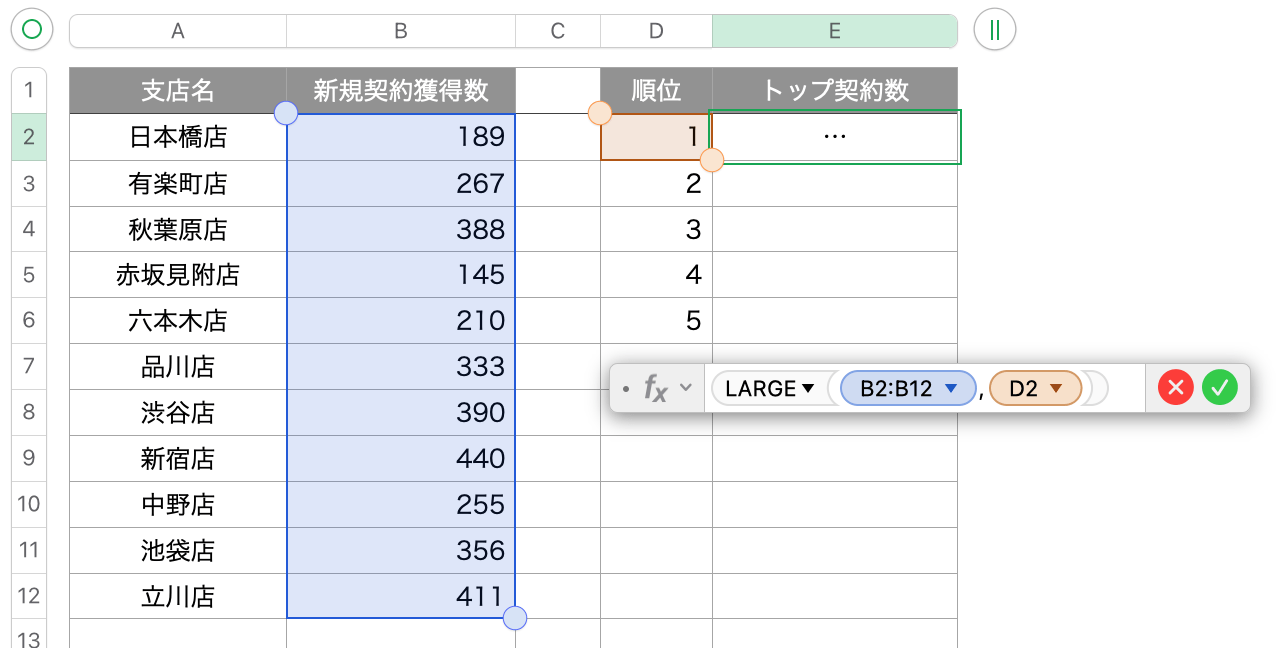
Step 3 【重要】参照範囲を固定する
他のセルに関数をペーストしたときに「数値群」がずれないように、絶対参照を設定します。
関数の中で指定しているセルの部分の「▼」をクリックすると設定窓が開きますので、チェックボックスにチェックを入れます。
範囲の開始と終了をそれぞれ設定することができ、チェックを入れると「$」のマークがつきます。
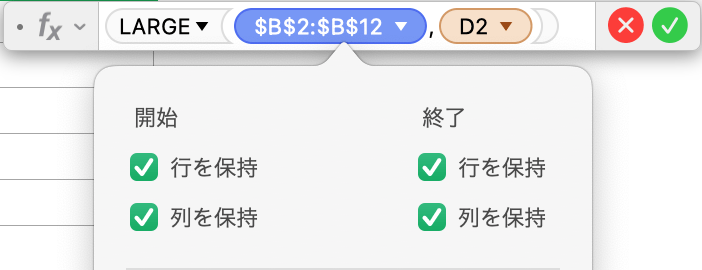
= LARGE ( $B$2:$B$12, D2 )
Step 4
Enter を押して式を反映させたら、黄色のハンドルを下にドラッグしてセルを自動入力させます。
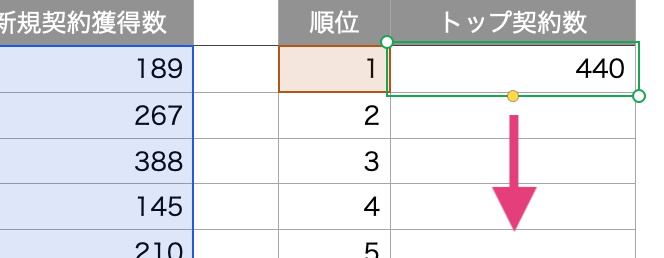
入力結果
指定した条件の通りになっているか確認しましょう。